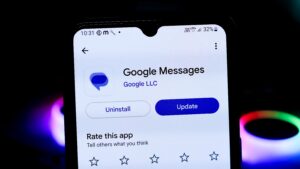Tyto postupy vám pomohou odesílat e-maily se soubory o velikosti větší než 25 MB v aplikaci Gmail, aniž by vám vadil limit velikosti.
Otevřete Gmail, připojíte soubory, které chcete odeslat, a zobrazí se chyba, že v jednom e-mailu nelze odeslat obsah větší než 25 MB. Platforma Google nastavuje maximální hmotnost příloh na 25 MB, což je omezení, které může být velmi nepříjemné. Existují však 2 různé metody, které umožňují odesílat soubory větší než 25 MB prostřednictvím služby Gmail, a v tomto článku je vysvětlíme krok za krokem.
Použití Disku Google
Disk Google je jednou z nejlepších platforem pro sdílení velkých souborů a jeho pomocí můžete totéž provést z Gmailu. Jak jsme viděli, e-mailová platforma Google neumožňuje přiložit obsah větší než 25 MB, ale umožňuje přidat odkazy na složky Disku Google, které obsahují soubory, jež chcete sdílet.
Tuto metodu můžete provést z desktopové verze služby Gmail v počítači i z aplikace v mobilním telefonu. Zde je uveden postup, jak se to dělá v obou případech.
V počítačové verzi služby Gmail
- Přihlaste se do služby Disk Google a klikněte na tlačítko „+ Nový“ v levém horním rohu.
- Nahrajte soubor nebo složku, kterou chcete odeslat prostřednictvím služby Gmail.
- Otevřete službu Gmail a klikněte na tlačítko “Vytvořit” v levé horní části.
- Klikněte na možnost „Vložit soubory s Diskem“ v dolním panelu možností.
- Vyberte složku nebo soubor uložený na Disku Google, který chcete odeslat.
- Kliknutím na tlačítko „Vložit“ přidejte odkaz do zprávy.
- Vyplňte ostatní pole v e-mailu a klikněte na tlačítko „Odeslat“.
V aplikaci Gmail
- Otevřete aplikaci Disk Google a v pravém dolním rohu klepněte na tlačítko „+ Nový“.
- Klepněte na tlačítko „Nahrát“ a vyberte soubory, které chcete sdílet prostřednictvím služby Gmail.
- Jakmile jsou soubory nahrány na Disk, otevřete aplikaci Gmail a klepněte na tlačítko „Vytvořit“.
- Klepněte na tlačítko sponky v horní části.
- V nabídce možností, která se objeví, klepněte na tlačítko „Vložit z Disku“.
- Vyberte soubory, které chcete připojit k e-mailu z Disku Google.
- Jakmile jsou odkazy na Disk již v e-mailu, klepněte na tlačítko odeslat.
S kompresí souborů
Pokud soubory, které chcete odeslat, nejsou příliš velké, můžete k jejich přenosu prostřednictvím služby Gmail použít metodu komprese. Tímto způsobem budou soubory uloženy v menší složce, kterou pak můžete připojit k e-mailu.
Komprese souborů z počítače se systémem Windows je velmi jednoduchá. Stačí vybrat soubory, kliknout na ně pravým tlačítkem myši a vybrat možnost „Komprimovat do souboru ZIP„. Po několika sekundách se vytvoří složka ve formátu ZIP, kterou můžete odeslat prostřednictvím služby Gmail.
Pokud chcete komprimovat soubory z telefonu se systémem Android, budete se muset uchýlit k aplikacím třetích stran, jako jsou WinZip, RAR a ZArchiver. Všechny jsou zdarma a jejich použití je velmi snadné, opět stačí vybrat soubory, které chcete komprimovat, a počkat na vytvoření složky, kterou pak můžete sdílet prostřednictvím služby Gmail.
Pokud hledáte aplikace pro sdílení velkých souborů prostřednictvím mobilního telefonu, je jasné, že Gmail nepatří mezi nejpohodlnější alternativy k použití. Tyto 2 postupy, které vám vysvětlíme, jsou však velmi užitečné, abyste se vyhnuli omezení velikosti této platformy, a mohli ji tak použít i k přenosu velkých souborů. Podívejme se, v čem spočívají.